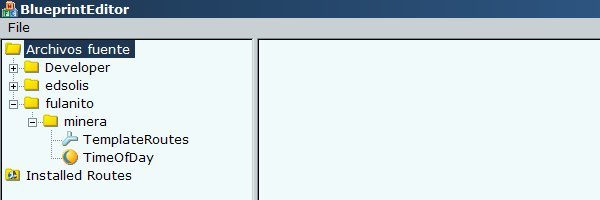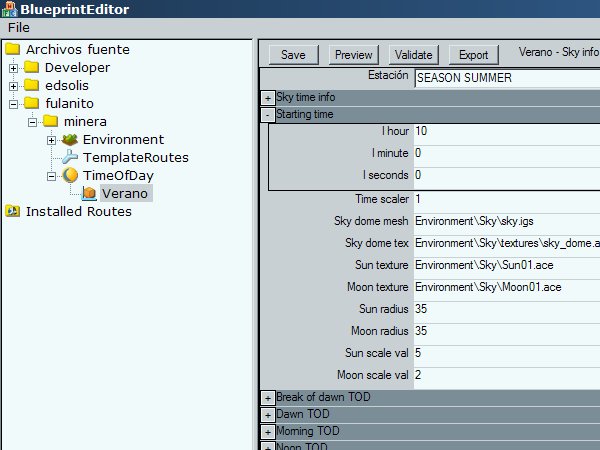RS:AstronomÃa
De TrenSimpedia
Mediante la creaciÃģn de un blueprint del tipo TimeOfDay es posible elaborar un patrÃģn astronÃģmico mediante el cual se determina el comportamiento del sol y la luna en las diferentes estaciones del aÃąo en lo que se refiere a orto, ocaso y acimut. Asimismo este patrÃģn permite configurar otros aspectos como los colores del cielo y de la luz en las diferentes horas del dÃa.
Pasos preliminares
- En primer lugar debe crearse mediante el Explorador de Windows una carpeta con la estructura ...\Rail Simulator\Source\<Desarrollador>\<Producto>\TimeOfDay . Siendo <Desarrollador> un identificador del autor del patrÃģn y <Producto> la denominaciÃģn global de un conjunto determinado de blueprints o patrones.
- En segundo lugar debe abrirse el Asset Editor o el Blueprint Editor, hacer clic con el botÃģn derecho sobre TimeOfDay, seleccionar New Blueprint, a continuaciÃģn elegir Sky info BP y asignarle un nombre al nuevo patrÃģn; por ejemplo, Verano.
ParÃĄmetros
EstaciÃģn
En este campo se debe seleccionar la estaciÃģn del aÃąo a configurar seguidamente. En el caso del verano se elegirÃĄ SEASON SUMMER.
Sky time info
Info sun
Conjunto de parÃĄmetros relativos al Sol.
Rise time
Orto, hora de salida del Sol.
Set time
Ocaso, hora de puesta del Sol.
Azimuth angle
Ãngulo de acimut. Para rutas del hemisferio norte debe indicarse un valor negativo y para las del sur el valor debe ser positivo. Con esto se lograrÃĄ que el sol "gire" por el sur en el primer caso y por el norte en el segundo.
Info moon
Conjunto de parÃĄmetros relativos a la Luna.
Rise time
Orto, hora de salida de la Luna.
Set time
Ocaso, hora de puesta de la Luna.
Azimuth angle
Ãngulo de acimut. Para rutas del hemisferio norte debe indicarse un valor negativo y para las del sur el valor debe ser positivo. Con esto se lograrÃĄ que la Luna "gire" por el sur en el primer caso y por el norte en el segundo.
Starting time
Hora a la que se iniciarÃĄ el Escenario libre de aquella ruta que se genere empleando este blueprint.
Time scaler
Escala de tiempo. Lo normal es poner 1, es decir, una 1 hora en el simulador equivaldrÃĄ a 1 hora real. Incrementando el valor el tiempo transcurrirÃĄ mÃĄs rÃĄpido, disminuyÃĐndolo se ralentizarÃĄ.
Sky dome mesh
ÂŋMalla de la cÚpula celeste? Hace referencia a un archivo .igs de un blueprint tipo Enviroment. Por ejemplo: Enviroment\Sky\sky.igs
Sky dome tex
Textura de la cÚpula celeste. Hace referencia a una textura .ace de un blueprint tipo Enviroment. Por ejemplo: Enviroment\Sky\textures\sky_dome.ace' '
Sun texture
Textura del sol. Hace referencia a una textura .ace de un blueprint tipo Enviroment. Por ejemplo: Enviroment\Sky\Sun01.ace
Moon texture
Textura de la luna. Hace referencia a una textura .ace de un blueprint tipo Enviroment. Por ejemplo: Enviroment\Sky\Moon01.ace
Sun radius
Radio del sol. Por ejemplo: 35.
Moon radius
Radio de la luna. Por ejemplo: 35.
Sun scale val
ÂŋEscala del sol? Valor utilizado por Kuju: 5.
Moon scale val
ÂŋEscala de la luna? Valor utilizado por Kuju: 2.
Break of dawn TOD
Romper del alba.
Time
Antes de que el sol salga, ya empieza a verse al este algo de luz. Aquà se determina ese momento. Kuju en su blueprint de ejemplo indica 2 horas antes de la salida del sol.
Upper sky colour
Color de la parte alta del cielo.
Lower Sky colour
Color de la parte baja del cielo.
Sky gradient height
Altura a la que el color alto y el bajo se mezclan.
Sun glare colour
Color del aura del sol.
Sun glare amount
TamaÃąo del aura del sol. SegÚn el manual de Kuju, cuanto mÃĄs bajo sea el valor, por ejemplo 1, el aura es mÃĄs difusa y mÃĄs extensa. Un valor alto, por ejemplo 100, da como resultado un aura mÃĄs concentrada.
Sun light colour
Color de la luz del sol. El color elegido en este parÃĄmetro se reflejarÃĄ en el terreno.
Cloud colour
Color de las nubes con que el sol tiÃąe las nubes. No confundir con el color propio de las nubes, este se configura en el blueprint Weather.
Moon light colour
Color de la luz de la luna. Al igual que sucede con la luz del sol, la de luna tambiÃĐn se refleja en el terreno.
Back fill colour
ÂŋColor de relleno trasero? Especie de luz indirecta que tiÃąe los laterales de los objetos.
Uplight color
ÂŋColor de luz ascendente? Especie de luz que se "proyecta" del suelo hacia arriba y por lo tanto se refleja sobre las caras que un objeto pueda tener hacia abajo. Por ejemplo, la parte inferior de la copa de un ÃĄrbol.
Ambient colour
Color ambiental. Este parÃĄmetro tiÃąe con el color que elijamos tanto al terreno como a los objetos.
Fog colour
Color de la niebla.
Fog start
Comienzo de la niebla. Distancia en metros a la que comienza el efecto de la niebla.
Fog end
ÂŋFin? de la niebla. Distancia en metros a partir de la cual ya no son visibles los objetos.
Estos parÃĄmetros de niebla son especialmente Útiles para crear brumas y asà evitar horizontes excesivamente limpios y por lo tanto poco realistas. Para crear niebla como fenÃģmeno atmosfÃĐrico ocasional es mÃĄs conveniente hacerlo mediante el blueprint Weather.
Dawn TOD
Alba.
Time
Hora a la que se considera que se produce el alba. Kuju en su blueprint de ejemplo indica 1 hora antes de la salida del sol.
DespuÃĐs sigue otro lote de parÃĄmetros de colores del cielo, sol, nubes, niebla, ... iguales que los comentados para la fase anterior y que tambiÃĐn se repiten en las demÃĄs fases del dÃa.
Morning TOD
La maÃąana.
Time
Hora de comienzo de la maÃąana. SegÚn el ejemplo de Kuju, 1 hora despuÃĐs de la salida del sol.
Noon TOD
MediodÃa.
Time
Hora en la que el Sol se encuentra en su punto mÃĄs alto. En el caso de EspaÃąa, el mediodÃa en verano (GMT +2) se produce a las 14:00. En invierno (GMT +1) a las 13:00.
El mediodÃa solar tambiÃĐn es variable como el orto y el ocaso; es decir, no siempre coincide exactamente con las 12:00 GMT, pero puede convenirse esta hora pues ello no supone una alteraciÃģn seria en la ambientaciÃģn de una ruta.
Early evening TOD
ÂŋMedia tarde?
Time
En el blueprint de ejemplo de Kuju se indica 4 horas antes de la puesta del sol.
Dusk TOD
Atardecer.
Time
En el citado ejemplo de Kuju, 2 horas antes de la puesta del sol.
Night TOD
Noche.
Time
Como mÃnimo a partir de la hora en que se pone el sol.
Midnight
Medianoche.
Time
De modo similar al mediodÃa, se fija la medianoche en verano a las 02:00. En invierno a las 01:00.
Pasos finales
Una vez finalizados y guardados (save) los patrones de las cuatro estaciones, estos deben exportarse. Para ello se hace clic con el botÃģn derecho sobre TimeOfDay y se selecciona Export all blueprints/shapes in this folder. De este modo se exportarÃĄn todas las estaciones a la vez. En la ventana inferior se visualizarÃĄn los posibles mensajes de error.
(Si posteriormente se desea modificar algÚn aspecto del blueprint se deberÃĄ repetir el proceso de exportaciÃģn para que las modificaciones tengan efecto en las rutas, ya creadas o no, que se basen en este patrÃģn.)
Una vez realizada la exportaciÃģn, serÃĄ necesario implementar las cuatro estaciones en el apartado Skies del Route Blueprint.
Fuentes
- Rail Simulator Developer Documents: 2.12 Time of Day Blueprints, manual oficial de Kuju/RSDL.
- RS AstronomÃa, hilo en el foro de TrenSim